So deaktivieren Sie den Android-Entwicklermodus – TechCult
Verschiedenes / / May 24, 2023
Der Entwicklermodus in Android ist für Entwickler und fortgeschrittene Benutzer gedacht, die zusätzliche Debugging-, Test- und Anpassungsoptionen auf ihren Geräten benötigen. Für die meisten Benutzer besteht keine Notwendigkeit, irgendetwas im Zusammenhang mit dem Betriebssystem zu ändern, da dies zu unnötigen Komplexitäten oder Störungen führen kann. Wenn Sie ihn jedoch versehentlich bereits aktiviert haben, erfahren Sie in diesem Artikel, wie Sie den Entwicklermodus auf Android deaktivieren. Lass uns anfangen.
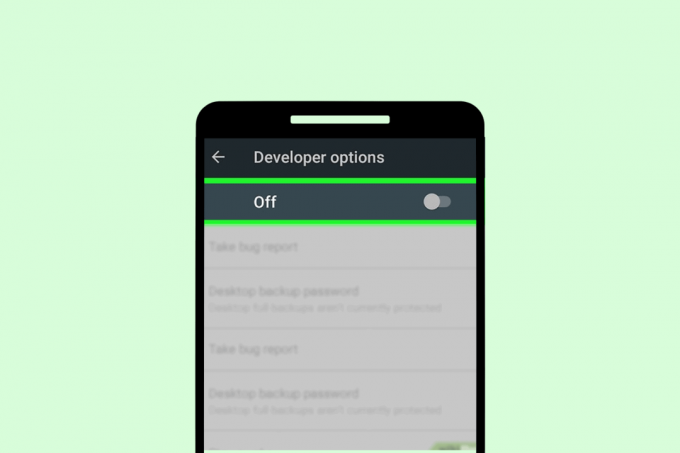
Inhaltsverzeichnis
So deaktivieren Sie den Android-Entwicklermodus
Es wird empfohlen, die Entwickleroptionen deaktiviert zu lassen, da dies die Wahrscheinlichkeit einer unbeabsichtigten Fehlkonfiguration verringert und ein stabiles Benutzererlebnis gewährleistet. Befolgen Sie einfach die unten aufgeführten Schritte:
Notiz: Smartphones verfügen nicht über dieselben Einstellungsoptionen und diese variieren von Hersteller zu Hersteller. Stellen Sie daher sicher, dass die Einstellungen korrekt sind, bevor Sie Änderungen an Ihrem Gerät vornehmen. Diese Schritte wurden am durchgeführt Redmi 8A Dual Android 10 (MIUI-Version 12.0.1), wie in den Abbildungen unten gezeigt.
Bevor wir mit dem Vorgang beginnen, überprüfen wir kurz, ob der Entwicklermodus auf dem Android-Gerät aktiviert ist.
1. Start Einstellungen und tippen Sie auf Über Telefon.
2. Tippen Sie auf MIUI-Version ein-oder zweimal.
Wenn die Nachricht Keine Notwendigkeit, Sie sind bereits ein Entwickler angezeigt wird, bedeutet dies, dass Sie die Entwickleroptionen aktiviert haben.
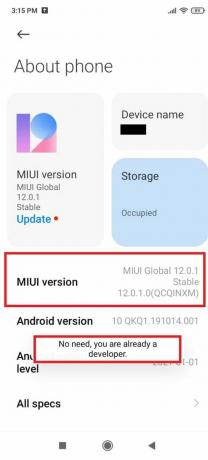
3. Gehen Sie nun zurück zu den Einstellungen, scrollen Sie nach unten und tippen Sie auf Zusätzliche Einstellungen.
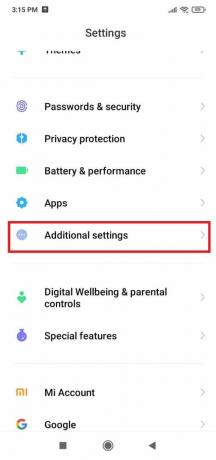
4. Tippen Sie auf Entwickleroptionen.
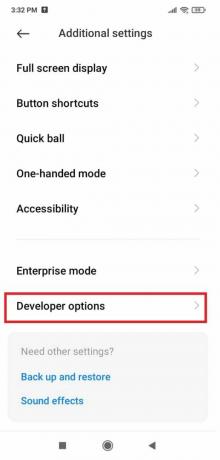
5. Schalten Sie das aus Entwickleroptionen.
Notiz: Nachdem Sie die oben genannten Schritte ausgeführt haben, wird der Entwicklermodus deaktiviert und alle Einstellungen, die Sie auf dem Android-Gerät aktiviert haben, werden deaktiviert.
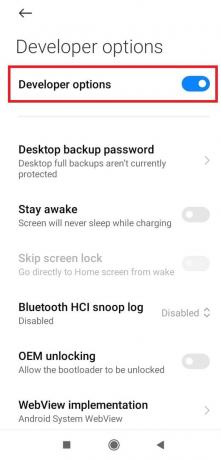
Lesen Sie auch: So finden Sie das Hotspot-Passwort auf Android
Ist der Entwicklermodus gut für Android?
JaDer Entwicklermodus eignet sich gut für Sie, wenn Sie die Funktionalitäten Ihres Geräts erweitern möchten. Hier sind einige Punkte, die Sie dabei beachten sollten:
- Greifen Sie auf erweiterte Einstellungen und Funktionen zu, die normalerweise im regulären Einstellungsmenü verfügbar sind.
- Aktivieren Sie das USB-Debugging, um Anwendungen direkt auf dem Gerät zu testen.
- Überwachung der CPU-Nutzung, GPU-Profilerstellung und Verfolgung der RAM-Nutzung.
- Passen Sie verschiedene Systemeinstellungen an, z Animationsgeschwindigkeiten, Hintergrundprozesse und Layoutgrenzen.
- Verwenden Sie die GPU für das Rendern von 2D-Grafiken
- Aktivieren Sie Ansichtsattribut-Inspektion und GPU-Debug-Ebenen
- Fake deinen GPS-Standort durch die Installation einer GPS-Mock-Location-App.
- Wählen Sie die Art der Protokollmeldungen aus, die auf dem Gerät gespeichert werden sollen.
- Konfigurieren Sie verschiedene WLAN- und DHCP-Einstellungen und passen Sie die Einstellungen von Bluetooth-Geräten an.
- Aktivieren oder deaktivieren Sie die ausführliche WLAN-Protokollierung
- Legen Sie Optionen für die Aktivierungs- oder Ruhezeit des Bildschirms fest, während das Gerät aufgeladen wird
Notiz: Stellen Sie sicher, dass Sie wissen, was Sie tun, bevor Sie wichtige Einstellungen für den Entwicklermodus auf Ihrem Android-Gerät anpassen. Unerwünschte Aktionen in den Systemeinstellungen können Ihrem Gerät schaden und es vorübergehend oder dauerhaft unbrauchbar machen.
Lesen Sie auch: So erhalten Sie kostenloses WLAN auf Ihrem Telefon
Ist es schlecht, die Entwickleroptionen auf Android zu aktivieren?
NEIN, Das Aktivieren der Entwickleroptionen auf Android ist im Allgemeinen nicht schlecht oder schädlich, birgt jedoch bestimmte Risiken und Überlegungen. Hier sind einige Punkte, die Sie beachten sollten:
- Die Nutzung erweiterter Einstellungen kann sich auf das Verhalten und die Leistung Ihres Geräts auswirken.
- Das Anpassen von Einstellungen, ohne deren Auswirkungen zu verstehen, kann zu App-Abstürzen, Systeminstabilität oder einer verkürzten Akkulaufzeit führen.
- Bestimmte Änderungen können möglicherweise zu Datenverlust führen.
- Mit USB-Debugging aktiviert, könnte jeder, der physischen Zugriff auf Ihr Gerät und einen PC hat, unbefugten Zugriff erlangen und vertrauliche Informationen extrahieren.
- Ändern von Einstellungen im Entwicklermodus, insbesondere wenn dies der Fall ist beinhaltet Rooten oder das Entsperren des Bootloaders kann zum Erlöschen der Garantie Ihres Geräts führen.
- Bestimmte Hersteller oder Dienstanbieter verweigern möglicherweise Support oder Reparaturen, wenn sie manipulierte Entwickleroptionen feststellen.
Wir hoffen, dass Ihnen unser Leitfaden dabei geholfen hat, den Entwicklermodus auf Ihrem Android-Gerät zu deaktivieren. Besuchen Sie TechCult weiterhin für weitere Fragen und Informationen. Teilen Sie uns auch im Kommentarbereich unten mit, ob Sie Vorschläge haben.
Henry ist ein erfahrener Tech-Autor mit einer Leidenschaft dafür, komplexe Technologiethemen für alltägliche Leser zugänglich zu machen. Mit über einem Jahrzehnt Erfahrung in der Technologiebranche ist Henry für seine Leser zu einer vertrauenswürdigen Informationsquelle geworden.



